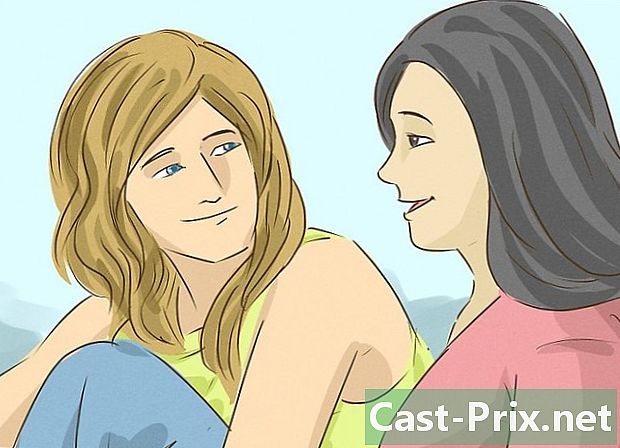Ako orezať obrázok pomocou programu Microsoft Paint
Autor:
Roger Morrison
Dátum Stvorenia:
5 September 2021
Dátum Aktualizácie:
1 V Júli 2024

Obsah
Tento článok bol napísaný v spolupráci s našimi editormi a kvalifikovanými výskumnými pracovníkmi, aby sa zaručila presnosť a úplnosť obsahu.Tím správy obsahu starostlivo skúma prácu redakčného tímu, aby sa ubezpečil, že každá položka je v súlade s našimi vysokými normami kvality.
Máte fotku, pre ktorú chcete orezať časť obrázka. Použite Microsoft Paint na to niekoľkými kliknutiami.
stupňa
-
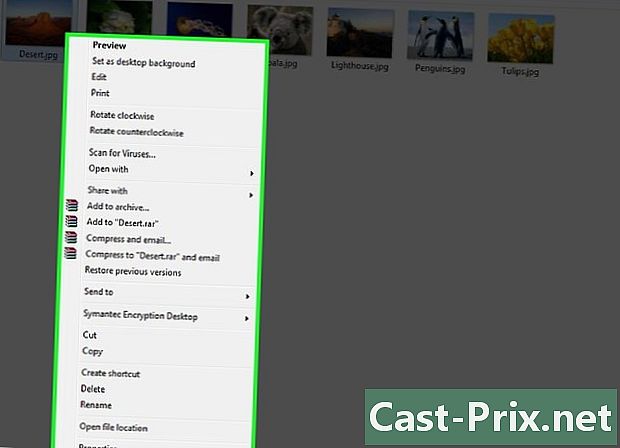
Vyberte fotografiu. Prejdite na svoju fotku a kliknite na ňu pravým tlačidlom myši. Otvorí sa ponuka ponúkajúca možné akcie. -
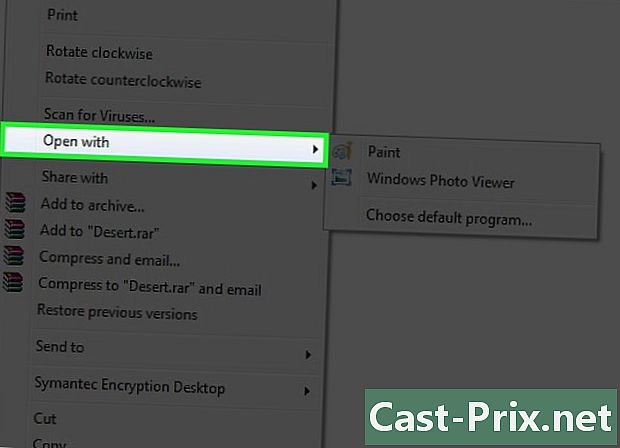
Choďte na Otvoriť pomocou. V zobrazenej ponuke vyhľadajte Otvoriť pomocou, Je v strede ponuky. -
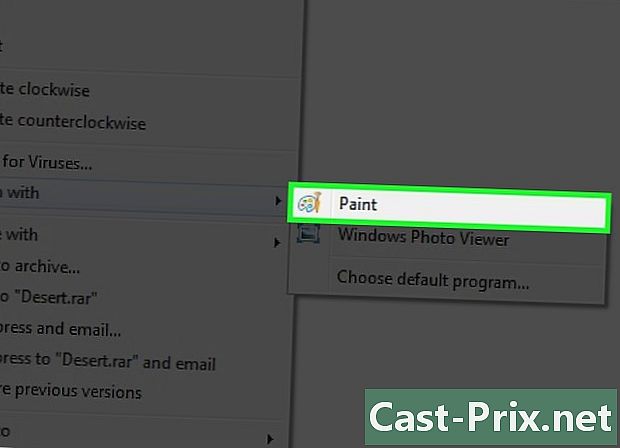
Vyberte položku Skicár. Kliknutím na Otvoriť pomocou, zobrazí sa podponuka. Môžete si vybrať maľovať, Licona je farebná paleta so štetcom. -
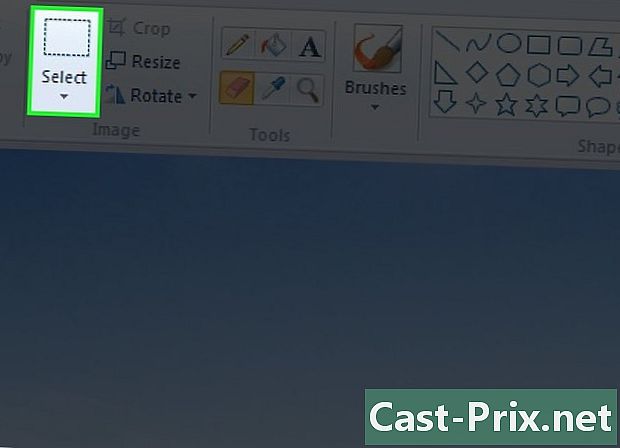
Vyberte formulár pre výber. v maľovaťste na longlet vitajte, Kliknite na ▼ pod tlačidlom Vybrať. Toto tlačidlo je v sekcii obraz záložky. -

Rozhodnite sa pre obdĺžnikový výber. Túto možnosť nájdete v hornej časti zoznamu. -
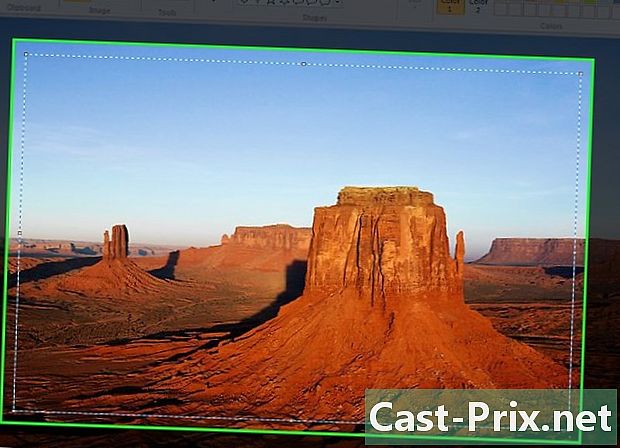
Definujte svoj výber. Prejdite na svoj obrázok a vyberte miesto na obrázku, kde by mal váš výber začať. Kliknite a pohnite myšou. V závislosti od pohybu myši sa objaví bodkovaný obdĺžnik. Keď ste spokojní s výberom, prestaňte klikať. Pamätajte, že oblasť vo vašom výbere zostane po orezaní.- Ak chcete odstrániť okraj fotografie, kliknite do rohu tak, aby sa váš okraj nezmestil do výberového poľa a potom sa šikmo roztiahnite. Zastavte výber tesne pred okrajom v opačnom rohu východiskového bodu k vášmu výberu.
- Ak chcete výber zopakovať, kliknite na obrázok mimo už vybranej časti a potom to skúste znova.
-
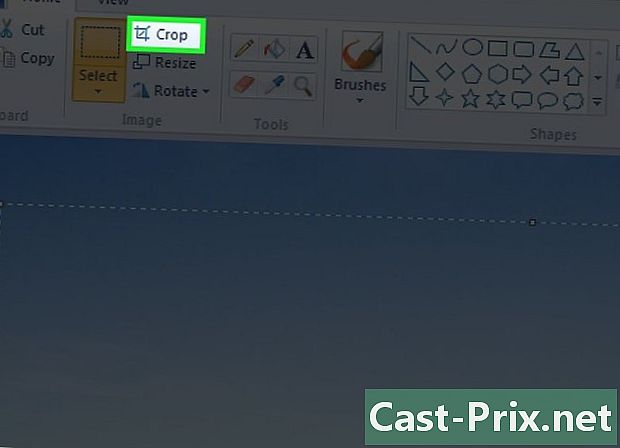
Stlačte Orezať. Táto možnosť je v rovnakej časti ako vybrať, Je napravo, na vrchu. lisovanie zredukovať, odstránite celú časť fotografie, ktorá nie je vo výbere. Všetko, čo vám zostáva, je vybratá súčasť maľovať.
- Nie je možné zvoliť výber obdĺžnika. Môžete sa napríklad rozhodnúť pre voľný výber a tak podľa vašej inšpirácie urobte originálny výber.
- Po výbere fotografie nezabudnite kliknúť na tlačidlo remove klávesnice. Odstránili by ste teda tú časť, ktorú ste vybrali. Ak chcete odstránenú časť obnoviť, kliknite na malú šípku smerujúcu doľava v hornej časti okna maľovať.